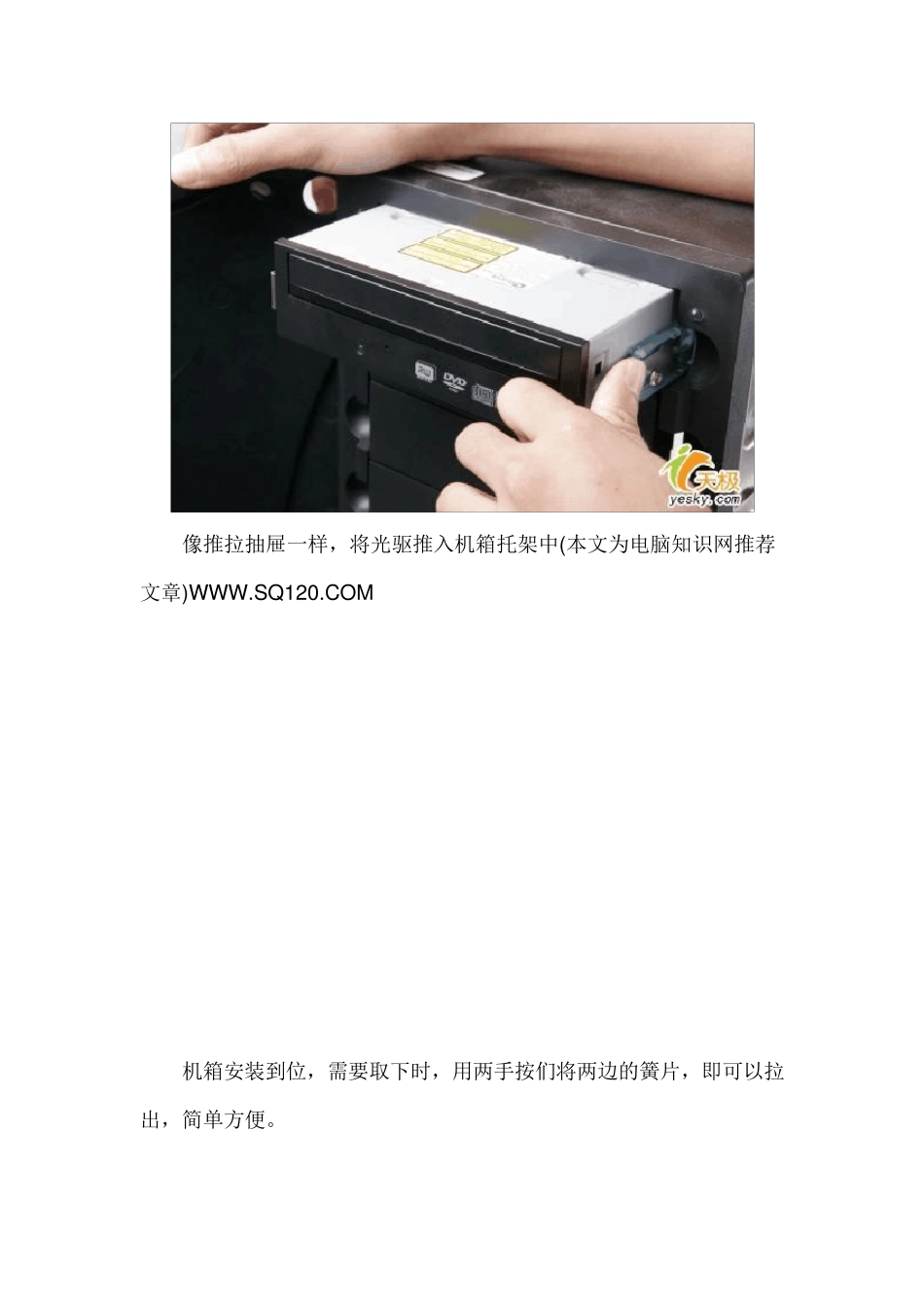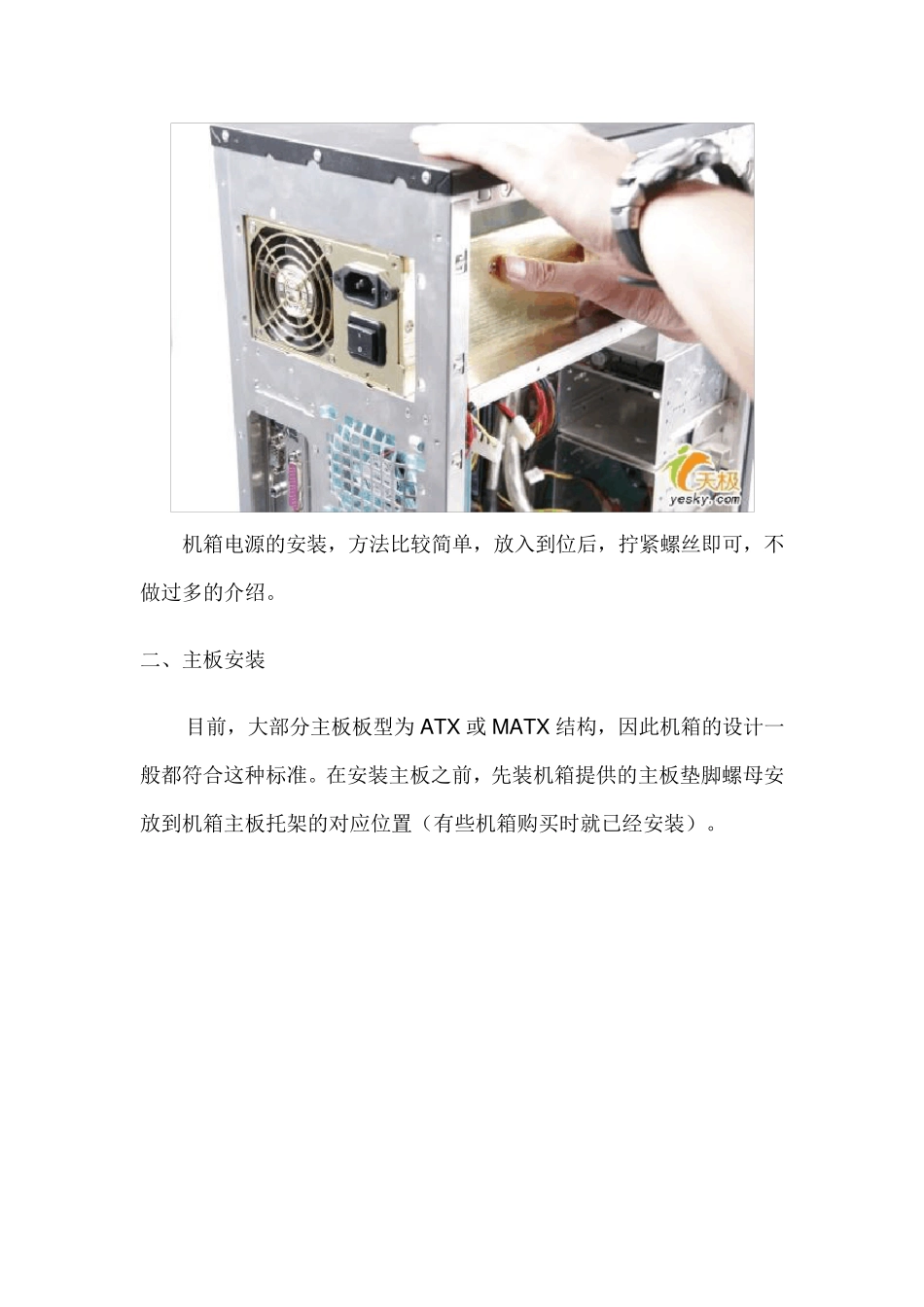台式组装电脑硬件安装过程(附图) 原文出自:电脑知识网 一、光驱和电源安装 安装光驱的方法与安装硬盘的方法大致相同,对于普通的机箱,我们只需要将机箱 4 .2 5 寸的托架前的面板拆除,并将光驱将入对应的位置,拧紧螺丝即可。但还有一种抽拉式设计的光驱托架,简单介绍安装方法。 这种光驱设计比较方便,在安装前,我们先要将类似于抽屉设计的托架安装到光驱上。 像推拉抽屉一样,将光驱推入机箱托架中(本文为电脑知识网推荐文章)W W W .SQ120.COM 机箱安装到位,需要取下时,用两手按们将两边的簧片,即可以拉出,简单方便。 机箱电源的安装,方法比较简单,放入到位后,拧紧螺丝即可,不做过多的介绍。 二、主板安装 目前,大部分主板板型为 ATX 或 MATX 结构,因此机箱的设计一般都符合这种标准。在安装主板之前,先装机箱提供的主板垫脚螺母安放到机箱主板托架的对应位置(有些机箱购买时就已经安装)。 双手平行托住主板,将主板放入机箱中 (本文为W W W .SQ120.COM 电脑知识网推荐文章) 确定机箱安放到位,可以通过机箱背部的主板挡板来确定。 拧紧螺丝,固定好主板。(在装螺丝时,注意每颗螺丝不要一定性的就拧紧,等全部螺丝安装到位后,再将每粒螺丝拧紧,这样做的好处是随时可以对主板的位置进行调整。) 主板安静的躺入到机箱中,安装过程结束。 三、CPU 处理器安装 当前市场中,英特尔处理器主要有 32 位与 64 位的赛扬与奔腾两种(酷睿目前已经上市,酷睿处理器是英特尔采用 0.65 制作工艺的全新处理器,采用了最新的架构,同样采用 LGA 775 接口,在今后一段时间内,英特尔将全面主推酷睿处理器。由于同样采用 LGA 775 接口,因此安装方法与英特尔 64 位奔腾赛扬完全相同)。32 位的处理器采用了 478 针脚结构,而 64 位的则全部统一到LGA775 平台。由于两者价格差距已不再明显,因此小编推荐新装机用户选择 64 位的LGA775 平台,32 位的478 针脚已不再是主流,不值得购买。 上图中我们可以看到,LGA 775 接口的英特尔处理器全部采用了触点式设计,与478 针管式设计相比,最大的优势是不用再去担心针脚折断的问题,但对处理器的插座要求则更高。 这是主板上的LGA 775 处理器的插座,大家可以看到,与针管设计的插座区别相当的大。在安装 CPU 之前,我们要先打开插座,方法是:用适当的力向下微压固定 CPU 的压杆,同时用力往外推压杆,使其脱离固定卡扣。...